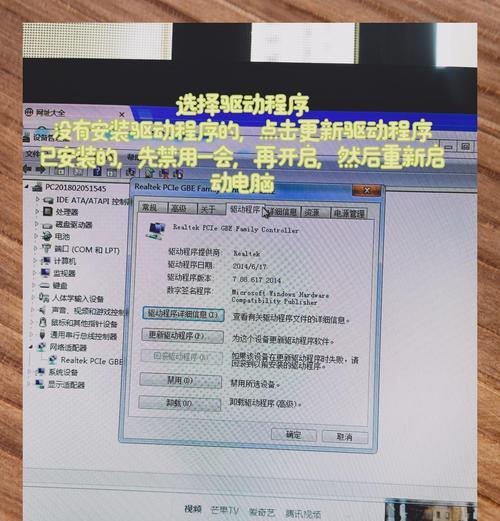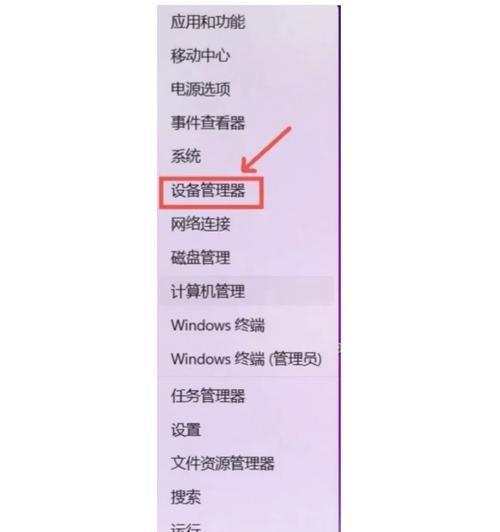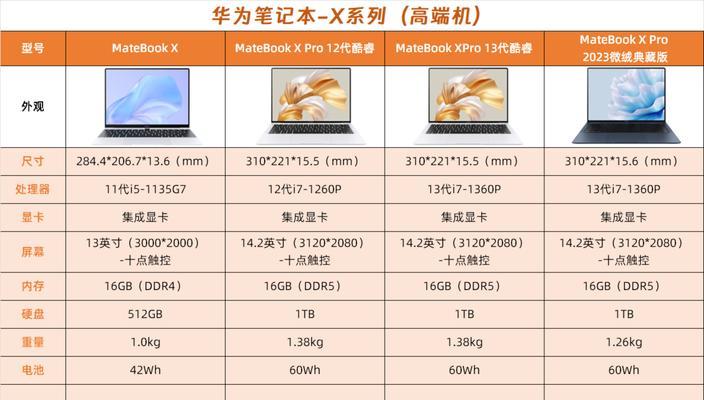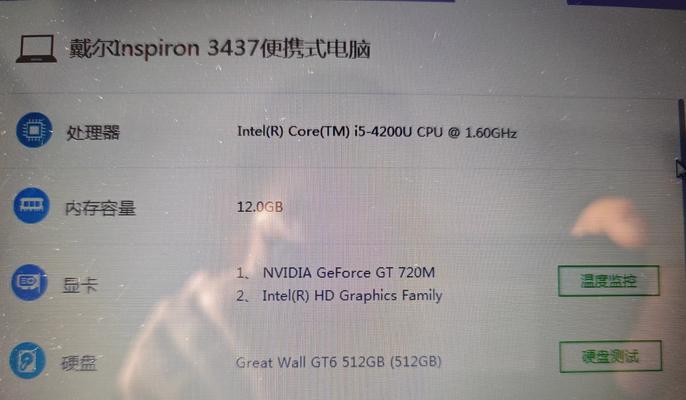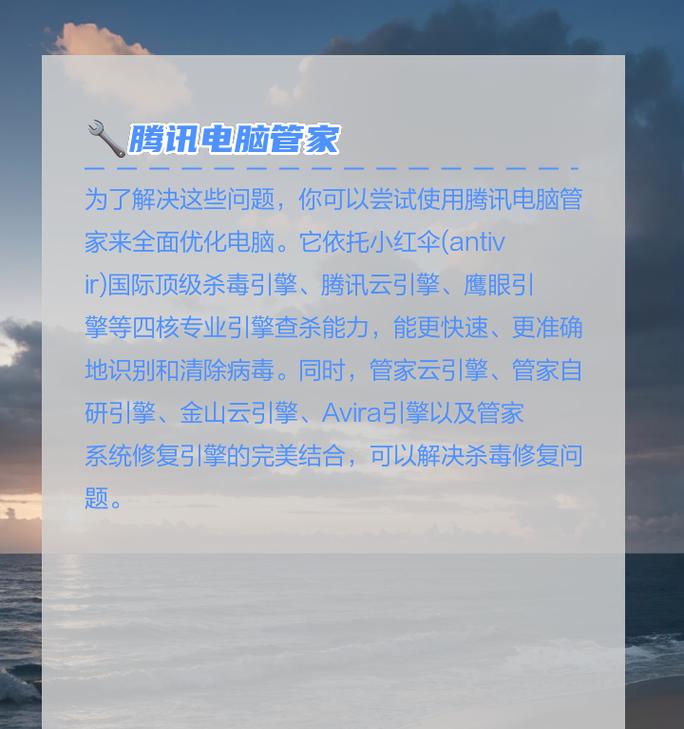电脑放不出声音是一种常见的电子设备故障,不仅影响了用户的日常使用体验,还可能令人感到困惑和沮丧。如果您的电脑突然无法发声,不必急于寻求专业技术支持。通常情况下,一些基本的故障排查步骤就可以帮助您找到问题所在,并采取相应措施恢复声音输出。
一、确认问题所在
电脑无法发声可能由多种原因引起,我们首先需要确认问题是否出现在电脑的软件配置上,还是硬件设备本身出现了故障。
1.检查扬声器或耳机:确保扬声器或耳机没有物理损坏,并且已经正确连接到电脑上。
2.确保声量调节:检查电脑声音设置中的音量是否被静音或调到了最低。
3.检查音量控制图标:任务栏中的音量图标可以显示电脑是否设置为静音或音量过低,也可能提示音频服务没有运行。
二、软件层面的故障排查
1.更新音频驱动程序
音频驱动程序是连接硬件与电脑的主要桥梁。驱动程序过时或损坏都可能导致声音无法放出。您可以按照以下步骤更新音频驱动程序:
在电脑搜索栏输入“设备管理器”,然后打开它。
找到“声音、视频和游戏控制器”一项,点击展开。
右键点击您的音频设备,选择“更新驱动程序”。
按照向导提示,选择自动搜索更新的驱动程序软件。
2.检查声卡设置
有时候,错误的声卡设置也会导致声音无法输出。您可以尝试以下设置:
打开“控制面板”>“硬件和声音”>“声音”,查看是否选择了正确的播放设备作为默认设备。
在“播放”选项卡中,您可以测试扬声器是否工作正常。
3.服务检查
Windows服务如“WindowsAudio”服务对于音频输出至关重要。如果此服务未运行,电脑将无法播放声音。您可以通过以下步骤检查:
按下`Win+R`键打开运行对话框,输入“services.msc”并回车。
在服务列表中找到“WindowsAudio”,查看其状态是否为“正在运行”。如果不是,右键点击选择“启动”或“重新启动”。
三、硬件层面的故障排查
如果软件层面的检查都没有问题但电脑还是没有声音,那么可能是硬件出现了问题。在这一步骤中,我们需要确认声卡是否正常工作。
1.内置声卡问题
如果您确定是内置声卡故障,可能就需要专业的技术支持了。不过在此之前,您可以通过以下方法尝试解决:
使用外置USB声卡。如果外置声卡可以工作,那么问题很可能出在内置声卡上。
如果您是笔记本用户,并且更换外置声卡有效,那么问题可能是由于主板上的声卡硬件故障导致。
2.检查物理连接
如果您的电脑连接了外接音频设备,如外部扬声器或耳麦,请检查物理连接是否牢固。不稳定的连接有时也会导致声音播放异常。
四、高级故障排查
当上述方法都未能解决问题时,可能需要采取一些更为高级的故障排查手段。
1.系统还原
如果问题出现在最近的系统更改后,比如安装了新软件或更新了驱动程序,您可以尝试使用系统还原功能。
打开“控制面板”>“系统和安全”>“系统”。
在左侧菜单中选择“系统保护”,然后点击“系统还原”并按照指示操作。
2.检查BIOS设置
有时,BIOS中的音频设置会有问题。重启电脑并进入BIOS设置(通常是在启动时按特定键),查看音频设置是否正确。
五、求助专业人士
如果您已经尝试了以上所有办法,但问题依旧无法解决,那么可能需要求助于专业的维修人员或者联系电脑制造商的技术支持。
电脑放不出声音是一个相对常见的故障,通过以上步骤的排查和处理,大多数情况下您都可以找到问题所在,并快速解决。只要按照正确的顺序和方法进行排查,其实恢复电脑声音并不困难。希望本文能为您提供足够的信息和帮助,让您能够自己动手解决问题,享受更好的电脑使用体验。